
Я вас категорически приветствую! WordPress довольно самодостаточная блоговая платформа. Плагины значительно расширяют её функционал и позволяют делать просто потрясающие вещи. Чтобы этого добиться, нужно сначала установить плагин. Сделать это не просто, а очень просто.
Зачем нужны плагины
Совсем недавно я уже писал, что такое wordpress. Сегодня пришло время написать про установку расширений для него, а именно плагинов, которых существует великое множество. В официальном репозитории на сегодняшний день 41750 плагинов. Там конечно очень много устаревших и давно заброшенных авторами. Однако это не мешает wordpress быть лидером по количеству написанных для него плагинов.
[tds_warning]Перед установкой нового плагина, равно как и при любых изменениях, сделайте резервную копию своего сайта и базы данных.[/tds_warning]
Способы установки плагина wordpress
Установить плагин wordpress можно тремя путями. Первые два просты и не требуют каких-либо специальных навыков. Третий способ требует умения работать с ftp клиентом.
- Найти плагин в админке
- Загрузить скаченный архив с плагином
- Ручной способ установки плагина
[tds_council]Настоятельно рекомендую устанавливать плагины только с официального сайта wordpress. Не забывайте устанавливать обновления. Это так же относится и к самой cms. Своевременные обновления — залог безопасности вашего блога![/tds_council]
Способ первый: установка плагина через поиск в админке
Заходим в админку блога и в левом меню выбираем пункт «Плагины» → «Добавить новый».
В поле поиска вбиваем имя нужного плагина. Вордпресс найдет и покажет вам описание искомого. Обратите внимание на сведения о последнем обновлении и совместимости с вашей версией wordpress (надеюсь, она у вас самая последняя?). Если плагин давно не обновлялся, значит он может некорректно работать с новыми версиями cms и вызвать ошибки в работе вашего сайта. Вам нужно будет решить, готовы ли вы к возможным проблемам при использовании этого плагина?
Если решили установить плагин, жмете на кнопу «Установить». Вордпресс скачает нужный архив с плагином и установит в системе.
Далее вам останется только нажать «Активировать плагин». При удачном исходе вы вернетесь на страницу плагинов, установленных на блоге. Если у плагина есть свои настройки, его имя появится либо в левом меню админки в корне, либо в любом разделе, соответствующем тематике плагина. Как правило название плагина появляется либо в корне меню, либо в «Настройки».
Способ второй: установка плагина скачиванием архива с плагином
Второй способ так же прост, как и первый. Отличие его в том, что архив с плагином вы заранее скачиваете на компьютер с сайта wordpress.org.
После того, как архив с плагином в формате zip находится на вашем компьютере, идем в админке, как в первом способе, на страницу поиска плагинов. Ввеху будет кнопка «Загрузить плагин». После нажатия откроется окно, в котором нужно выбрать архив на компьютере и нажать «Установить». WordPress загрузит архив с плагином и установит его. При удачной установке система предложит вам активировать плагин.
Способ третий: установка плагина вручную
Ручной способ требует определенных навыков в обращении с программами класса ftp клиентов и знания структуры cms. Не стоит пугаться. Это только звучит страшно. Для ftp я использую программу Filezila. Удобная и шустрая.
Так же, как и во втором способе, нужно заранее скачать архив с плагином на свой компьютер. Дальше его нужно распаковать в папку. Имя папки с файлами плагина должно быть только на латинице! Никаких русских букв и пробелов. Только латинские, цифры и тире.
В своем ftp клиенте соединяетесь с сервером вашего провайдера, потом переходите в каталог вашего блога «/wp-content/plugins/». Туда копируете папку с разархивированным ранее плагином.
Останется новый плагин только активировать. В админке в левом меню жмем «Плагины». В открывшемся списке ищем свой плагин и жмем на копку под названием «Активировать». Все, плагин работает.
Установить плагин wordpress вы можете любым из перечисленных выше способов. Какой из них использовать — решать вам. Всем по разному. Кто то предпочитает ручной способ, а кому то и стандартного хватает. Лично я пользуюсь первым. Зачем усложнять себе жизнь, если wordpress и так прекрасно устанавливает плагины. Однако это не отменяет приобретение навыков работы с ftp клиентами. В процессе работы над своим сайтом этот класс программ будет вам постоянно нужен.
В дополнение можете почитать какие плагины установлены на моем блоге. Многие из них стоит установить на любой блог wordpress.





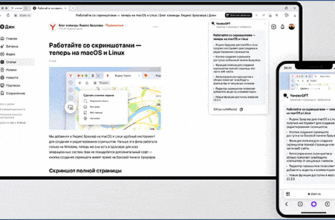






Денис благодарю вас за подробный урок. Использую всегда если плагин легкий, то стандартный способ, а если он "ест" много мощностей на сервере, то разворачиваю уже по ftp. Удачи в развитии блога!